ps自带背景纹理 如何使用Photoshop打造质感纹理背景
更新时间:2024-01-17 15:40:41作者:jiang
在现代设计领域中,背景纹理是一种常见且重要的元素,能够为作品增添独特的质感和美感,如何使用Photoshop打造出令人惊艳的质感纹理背景却是一项需要技巧和经验的任务。幸运的是Photoshop自带了一些背景纹理选项,通过巧妙地运用这些功能,我们可以轻松地创造出令人印象深刻的纹理背景。本文将介绍如何利用Photoshop的自带背景纹理,为设计作品注入独特的风格和个性。无论您是初学者还是有经验的设计师,本文都将为您提供宝贵的指导和灵感,助您在设计中展现出令人赞叹的质感纹理背景。
具体步骤:
1.打开ps,新建文件900*600像素。(文件大小可根据自己的实际情况设置)
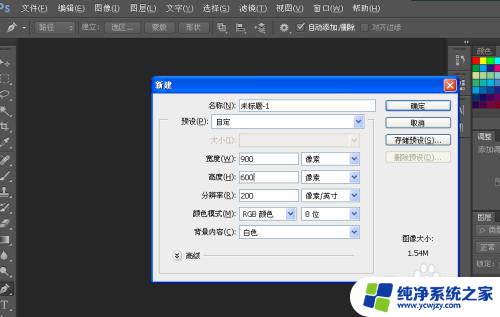
2.填充颜色。(颜色无限制,可根据自己的喜好或者需要填充)

3.Ctrl+J复制背景层,然后来到“滤镜-杂色-添加杂色”。(参数设置根据情况而定)注:确保勾选底部的“单色”一栏。

4.来到“滤镜”-“模糊”-“动感模糊”,角度0°,模糊半径10-50px为宜。(具体参数设置,根据实际情况而定)
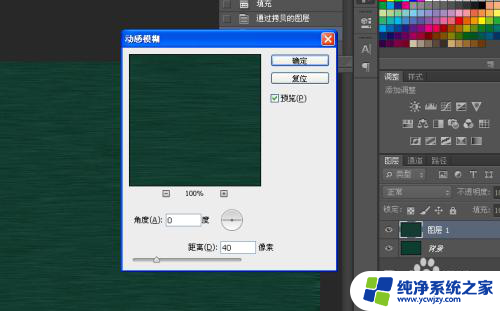
5.来到“滤镜”-“锐化”-“锐化”,设置图层混合模式为“柔光”。不透明度为10-60%为宜。(具体参数设置,根据实际情况而定)
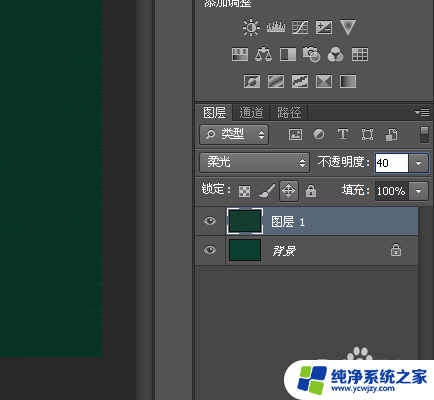
6.重复三四五步,这次动感模糊的角度设成90°,其他不变。


以上就是Photoshop自带的背景纹理的全部内容,如果有需要的用户,可以根据以上步骤进行操作,希望这些步骤能对大家有所帮助。
ps自带背景纹理 如何使用Photoshop打造质感纹理背景相关教程
- ps更改背景颜色 如何用Photoshop修改照片背景颜色
- ps怎么换照片背景图 PS如何用新背景替换人物照片
- 照片如何更改背景颜色 如何用Photoshop修改照片背景颜色
- wps如何打印word文档中的背景 wps如何打印带有背景的word文档
- 如何设置图片背景透明 如何用Photoshop将图片背景变成透明
- ps怎么更换图片背景 PS怎么用快捷键换背景
- ps怎么更换背景颜色 PS如何更换背景颜色
- ps背景颜色怎么换白色 PS如何将图片背景快速改成白色
- 如何把图片的背景色设置成透明 如何使用Photoshop将图片背景变成透明
- wps如何换照片背景 wps如何使用换照片背景功能
- 如何删除桌面上的小艺建议
- 为什么连接不上airpods
- 小米平板怎么连接电容笔
- 如何看电脑是百兆网卡还是千兆网卡
- 省电模式关闭
- 电脑右下角字体图标不见了
电脑教程推荐
win10系统推荐